汎用ビジネス用語集レポートをビジネスインテリジェンスツールに統合する
汎用ビジネス用語集レポートをビジネスインテリジェンスツールに統合してレポートをカスタマイズし、レポートに関連する用語と定義を提供することができます。
ビジネス用語集レポートは、すべてのエレメントとサブレポートがレポートに含まれ、すべての用語がそれらのエレメントとサブレポートにリンクされ、あらゆる用語が全体としてレポートにリンクされているシンプルなレポートです。BIツール自体から呼び出すことができるURLから呼び出されるように設計されています。レポートを受信するためには認証が必要です。
URLの署名はhttp://localhost:<ポート>/MM/BusinessGlossaryReportです。
始める前に
- レポートがリポジトリーにインポート済みであること。
- 用語集を作成し、用語が追加済みであること。
- セマンティックマッピングを使用して用語集の用語をレポートエレメントにマッピング済みであること。
- モデルを設定に追加し、接続が定義済みであること。
このタスクについて
MetadataExplorer.xml設定ファイル内のURLを介して、呼び出しの新しい環境を定義する必要があります。
手順
タスクの結果
| URLのオプションテキスト | 値 |
|---|---|
| &env | MetadataExplorer.xmlで定義された環境 |
| &report | 一意なレポートIDまたは名前 |
これで、次のURLを呼び出すことができます: http://localhost/MM/BusinessGlossaryReport?env=<EnvironmentName>&report=<WorkbookName>。
Tableau内にリンクを組み込むと、次のURLを使用してブック名代替パラメーターを活用できます: http://localhost/MM/BusinessGlossaryReport?env=<EnvironmentName>&report=<WorkbookName>。<WorkbookName>は、Tableau ServerのURLに表示されるブック名です(名前にスペースは含まれません)。
例
以下はTableauの例です。
- レポートをTableauで開いて編集します。
- 新しいダッシュボードを追加し、次に新しいWebページオブジェクトを追加します。
- URLを入力して保存します。
- ダッシュボードタブの名前を変更して保存します。この例ではBusiness Glossary Reportです。ビジネス用語集レポートが別のタブとしてTableau内で利用できるようになりました。
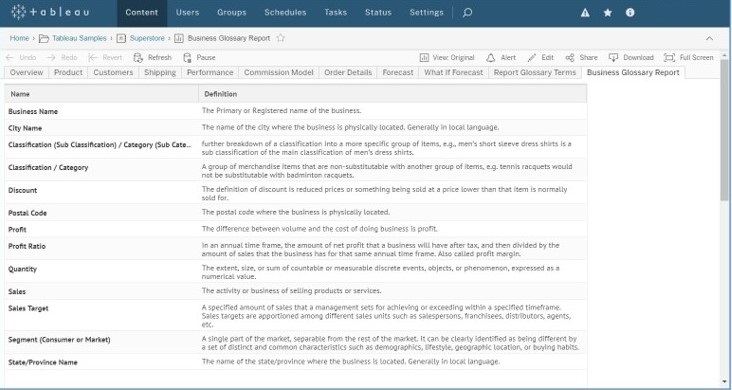
このページは役に立ちましたか?
このページまたはコンテンツに、タイポ、ステップの省略、技術的エラーなどの問題が見つかった場合は、お知らせください。改善に役立たせていただきます。
